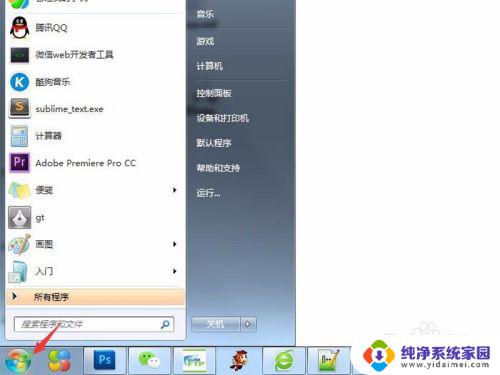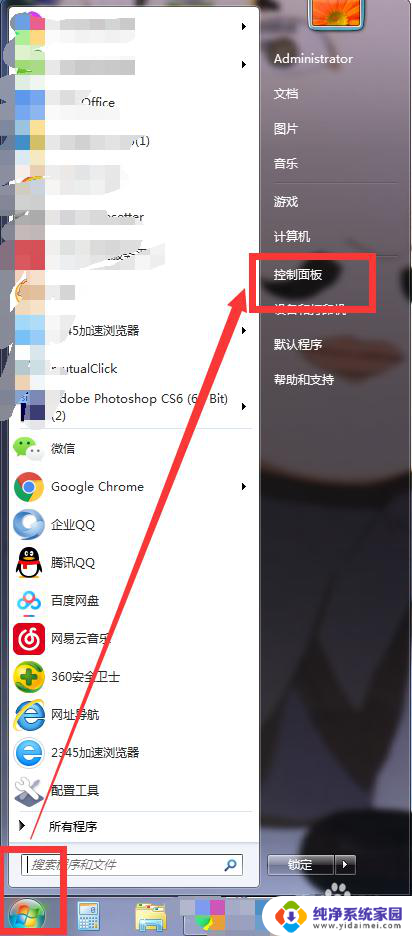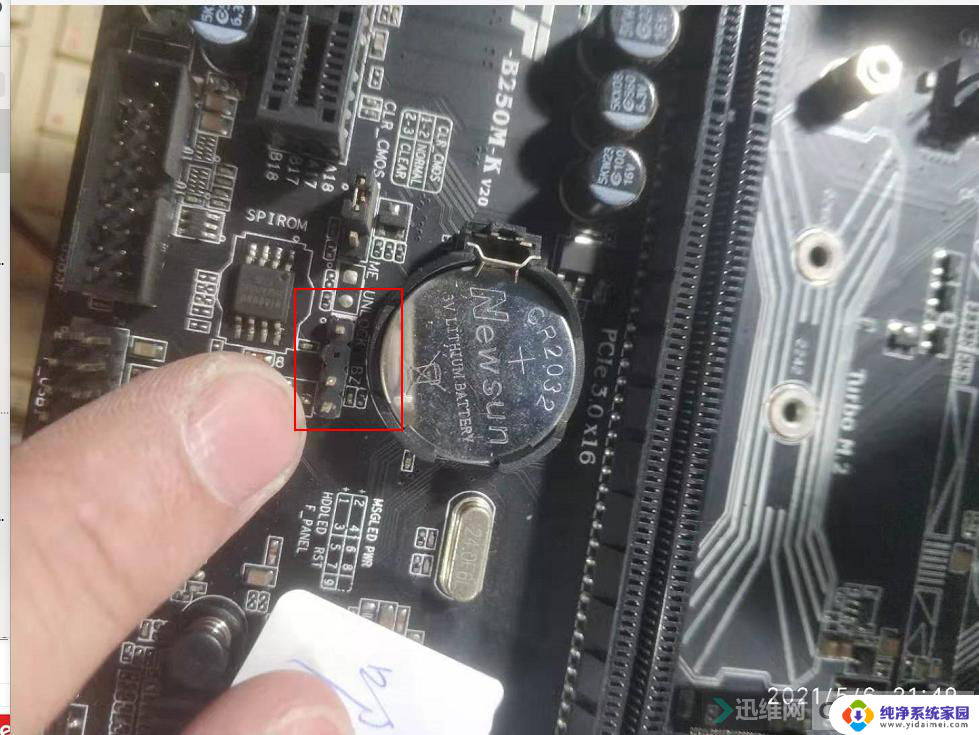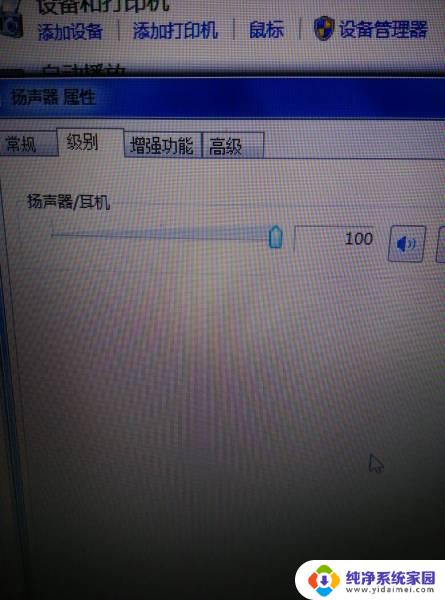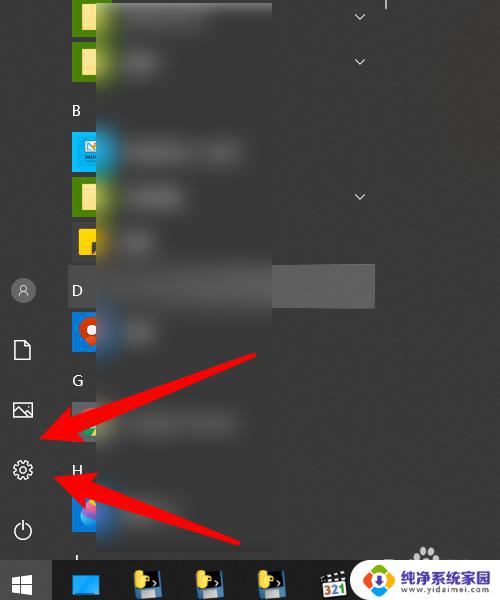音响插电脑主机前有声音插后面没有声音 电脑前面插孔有声音后面插孔没声音怎么回事
音响插电脑主机前有声音插后面没有声音,近年来随着科技的飞速发展,计算机已经成为了我们生活中不可或缺的一部分,有时候我们会遇到一些让人困惑的问题,比如在使用电脑时,前面的音响插孔会有声音,而后面的插孔却完全没有声音。这样的情况让人不禁产生疑问,到底是什么原因导致了这种差异呢?在本文中我们将探讨这个问题的可能原因,并给出相应的解决方法。
具体步骤:
1.先调试了一下电脑上的声音,确定声音没有被禁用。
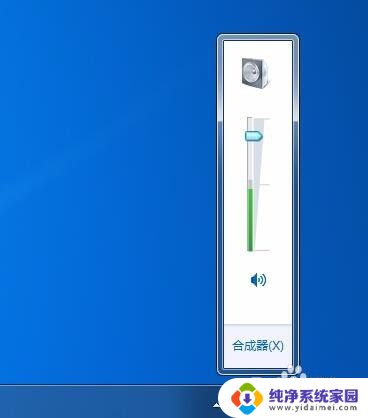
2.然后又下载了好几个驱动软件,更新了软件,注意这里有时声卡驱动会被卸载。
3.然后打开控制面板,找到硬件和声音项,点击
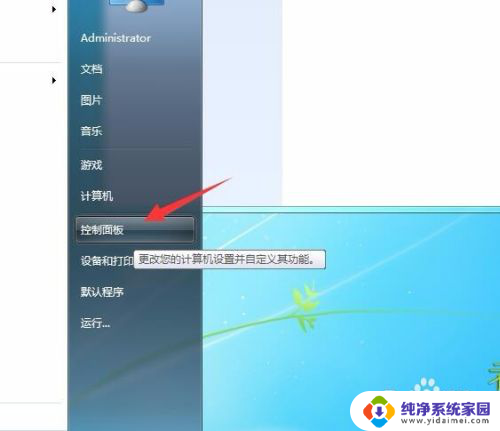
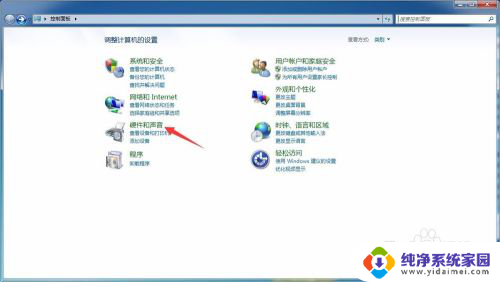
4.这里有一个realtek高清音频管理器,如果 没有,再去更新声卡驱动看一下,一般更新后,最好重启电脑。
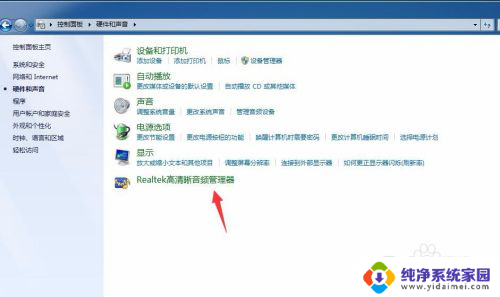
5.打开管理器后,在后面插上音箱依然没有声音。这里要注意,右上角有个文件夹的图标,点击一下。

6.把禁用前面板插孔检测前面不要有对勾,但是我的问题又来了。这时前面后面都同时有声音,不管了,反正后面音箱有声音了就行了。
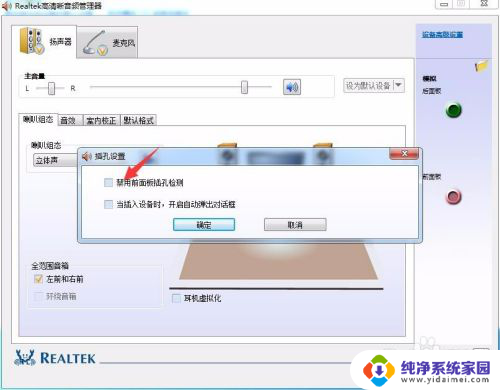
以上是关于音响插入电脑主机前有声音,插入后没有声音的全部内容,如果您遇到相同问题,可以参考本文中介绍的步骤进行修复,希望这对您有所帮助。